مقدمة
أصبح من الشائع بشكل متزايد القدرة على توصيل جهاز iPhone الخاص بك بعدة مكبرات صوت تعمل بالبلوتوث، خاصة بين مستخدمي أجهزة Amazon Echo. تتيح هذه الوظيفة للمستخدمين الاستمتاع بتجارب صوتية أكثر غنيًا وغامرة في جميع أنحاء منازلهم. ومع ذلك، قد يبدو إعداد العديد من مكبرات الصوت Echo للعمل بتنسيق مع جهاز iPhone الخاص بك مهمة شاقة في البداية.
في هذا الدليل الشامل، ستتعلم ليس فقط كيفية توصيل مكبري صوت Echo بجهاز iPhone الخاص بك، ولكن أيضًا كيفية معالجة المشاكل الشائعة واستكشاف الطرق البديلة. بحلول نهاية هذه المقالة، ستكون قادرًا على بث الصوت بسلاسة إلى العديد من مكبرات الصوت Echo والاستمتاع بتجربة صوتية فائقة.
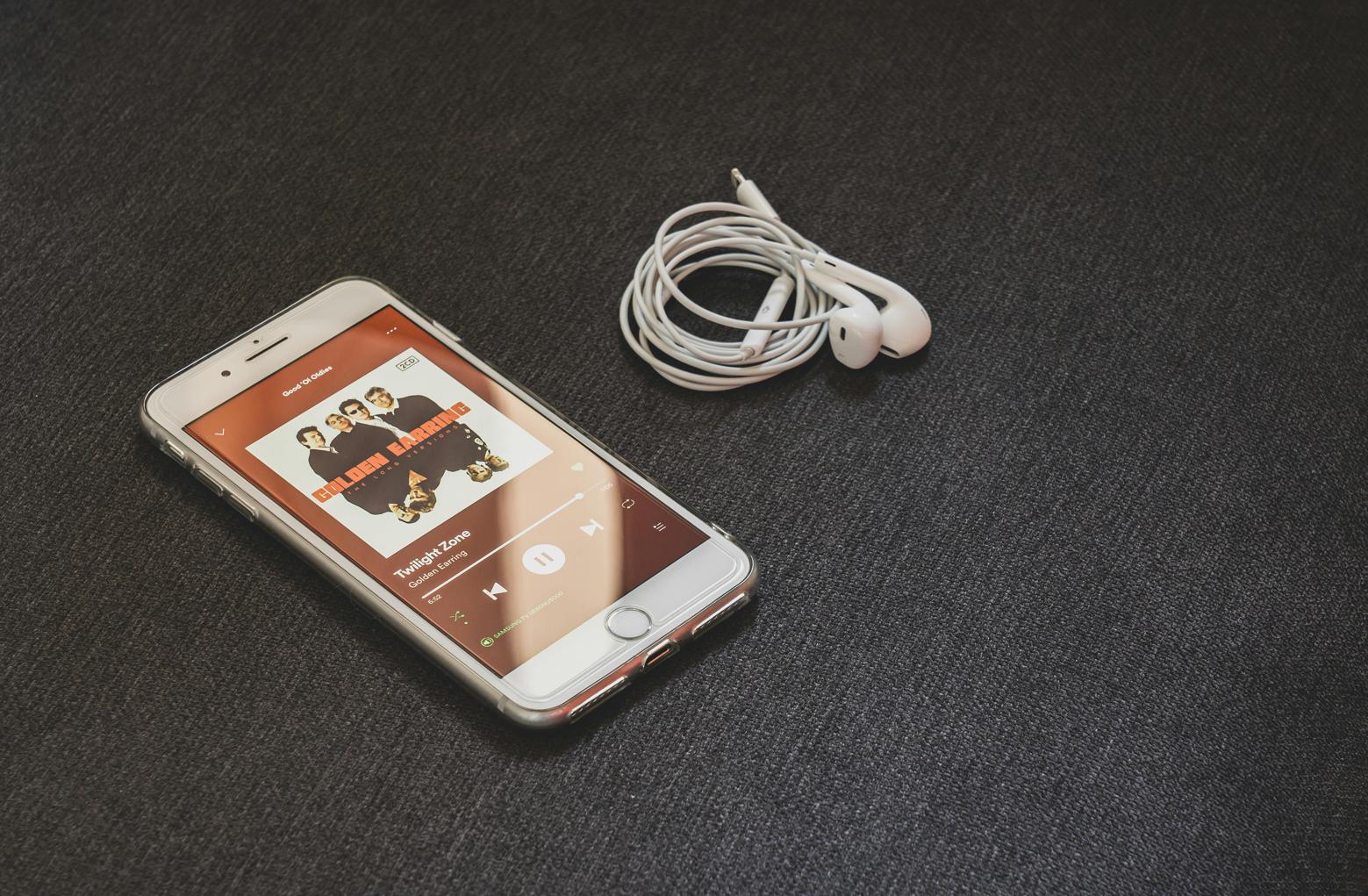
فهم البلوتوث على iPhone
تطورت تقنية البلوتوث على iPhone بشكل كبير على مر السنين، مما يوفر اتصالًا محسنًا وجودة صوت. مع كل تحديث لنظام التشغيل iOS، تقدم Apple ميزات جديدة تجعل تجربة البلوتوث أكثر قوة وسهولة في الاستخدام. حاليًا، تدعم أجهزة iPhone تقنية Bluetooth 5.0، التي توفر نطاقًا أكبر وسرعات نقل بيانات أسرع.
يتيح لك البلوتوث على iPhone الاتصال بمجموعة متنوعة من الأجهزة، بدءًا من السماعات ومكبرات الصوت إلى أنظمة السيارات والأجهزة المنزلية الذكية. ومع ذلك، فإن قدرة iPhone على الاتصال بأجهزة صوتية متعددة تعمل بالبلوتوث في نفس الوقت لها حدود. بينما يمكنه الاقتران بالعديد من الأجهزة، فإن بث الصوت إلى جهازين في نفس الوقت غالبًا ما يتطلب حلولًا من جهات خارجية أو إمكانيات محددة للمكبرات.
فهم كيفية عمل وظيفة البلوتوث في جهاز iPhone الخاص بك أمر بالغ الأهمية للاتصالات الناجحة بالأجهزة المتعددة، بما في ذلك مكبرات الصوت Echo.
نظرة عامة سريعة على Amazon Echo
أحدثت مكبرات الصوت Amazon Echo ثورة في تجربة المنزل الذكي، حيث تقدم مجموعة من الوظائف التي تتجاوز مجرد تشغيل الصوت. تم تجهيز هذه المكبرات الذكية بـ Alexa، المساعد الافتراضي الذي يتم تنشيطه بالصوت من أمازون، والذي يمكنه أداء مهام مثل ضبط التذكيرات والإجابة على الأسئلة والتحكم في الأجهزة المنزلية الذكية.
تشمل مجموعة Amazon Echo العديد من النماذج، كل منها مخصص لاحتياجات وتفضيلات مختلفة. من Echo Dot المدمج إلى Echo Studio العالي الجودة، هناك مكبر Echo يناسب كل استخدام. تستخدم هذه المكبرات البلوتوث وشبكة Wi-Fi للاتصال، مما يتيح لها بث الصوت من جهاز iPhone والأجهزة الأخرى بسلاسة.
فهم إمكانيات وميزات مكبرات الصوت Echo الخاصة بك أمر ضروري للاستفادة من وظائفها المتعددة المكبرات.
دليل خطوة بخطوة لتوصيل مكبري صوت Echo بجهاز iPhone الخاص بك
يمكن توصيل مكبري صوت Echo بجهاز iPhone من خلال تطبيق Alexa. اتبع هذه الخطوات:
- تنزيل تطبيق Alexa: تأكد من تثبيت أحدث إصدار من تطبيق Alexa على جهاز iPhone الخاص بك.
- اقتران مكبرات الصوت Echo الخاصة بك: افتح تطبيق Alexa وانتقل إلى “الأجهزة”. اختر رمز “+” لإضافة جهاز، واتبع التعليمات لاقتران مكبرات الصوت Echo الخاصة بك.
- إنشاء مجموعة موسيقى متعددة الغرف: في تطبيق Alexa، انتقل إلى “الأجهزة”، ثم “زائد”، وحدد “إعداد موسيقى متعددة الغرف”. اختر مكبرات الصوت Echo التي تريد إضافتها إلى المجموعة، وامنح المجموعة اسمًا.
- توصيل جهاز iPhone الخاص بك: استخدم البلوتوث لتوصيل جهاز iPhone الخاص بك بإحدى مكبرات الصوت Echo في مجموعة موسيقى متعددة الغرف. اذهب إلى إعدادات البلوتوث بجهاز iPhone الخاص بك، واختر مكبر الصوت Echo من القائمة.
- تشغيل الصوت: افتح تطبيق الموسيقى المفضل لديك وابدأ في تشغيل الصوت. يجب أن يتدفق الصوت إلى مكبرات الصوت Echo الاثنتين في نفس الوقت.
باتباع هذه الخطوات ستتمكن من الاستمتاع بتشغيل الصوت المتزامن على مكبري صوت Echo من iPhone الخاص بك.

طرق بديلة
إذا لم تنجح الطريقة الأصلية لتوصيل مكبري صوت Echo بالنسبة لك، فهناك طرق بديلة لتحقيق هذا الإعداد.
-
تطبيقات الطرف الثالث: تطبيقات مثل Bose Music وAmpMe توفر تحكمًا متعدد المكبرات الصوتية ويمكن أن توفر أحيانًا نتائج أفضل من الخيارات الأصلية.
-
التوصيلات السلكية: باستخدام محول سماعات مزدوج، يمكنك توصيل جهاز iPhone الخاص بك بمكبري صوت Echo عبر كابلات AUX، على الرغم من أن هذه الطريقة تتطلب المزيد من الأجهزة.
-
موزعات البلوتوث موزعات البلوتوث هي أجهزة يمكنها استقبال إشارة بلوتوث واحدة وتقسيمها إلى قنوات متعددة، مما يتيح لك الاتصال بأكثر من مكبر صوت واحد.
بينما قد تتطلب هذه الطرق مشتريات إضافية أو إعدادًا أكثر تعقيدًا، إلا أنها يمكن أن تقدم حلولًا إذا لم تلب الخيارات القياسية احتياجاتك.

استكشاف الأخطاء الشائعة وإصلاحها
قد لا يكون توصيل مكبري صوت Echo بجهاز iPhone دائمًا أمرًا سهلاً. فيما يلي بعض المشاكل الشائعة وحلولها:
- انقطاع الاتصال: تأكد من أن مكبرات الصوت Echo وجهاز iPhone في نطاق الاتصال، وأنه لا توجد عوائق تعيق الإشارة. قد يساعد أيضًا تحويل شبكة Wi-Fi الخاصة بك إلى قناة أقل ازدحامًا.
- تأخر الصوت: في بعض الأحيان، يكون هناك تأخير بين مكبري الصوت. قد يحل هذا المشكلة إعادة تعيين المكبرات وإعداد مجموعة موسيقى متعددة الغرف مرة أخرى.
- عدم اكتمال الاقتران: تأكد من أن البرامج الثابتة لمكبر الصوت محدثة. يمكن عادةً إصلاح مشاكل الاقتران بإعادة تشغيل هاتفك وتطبيق Alexa.
من خلال فهم هذه المشكلات الشائعة وحلولها، يمكنك ضمان عملية إعداد أكثر سلاسة.
الخاتمة
توصيل جهاز iPhone الخاص بك بمكبري صوت Echo يعملان بالبلوتوث في وقت واحد يفتح عالمًا من التجارب الصوتية الأكثر غنيًا وغمرًا. باتباع هذا الدليل، يمكنك إعداد مكبرات الصوت Echo وجهاز iPhone ليعملا معًا بسلاسة.
تذكر أن استكشاف أي مشكلات تواجهها يصبح أسهل عندما تفهم الأساسيات لعمل كل من جهاز iPhone ومكبرات الصوت Echo الخاصة بك. استمتع بإعدادك الجديد المتعدد المكبرات الصوتية والجودة الصوتية المحسنة التي يقدمها.
الأسئلة الشائعة
هل يمكنني استخدام جهاز iPhone الخاص بي لتشغيل صوت مختلف على كل جهاز Echo في وقت واحد؟
لا، في الوقت الحالي يمكنك فقط عكس نفس الصوت عبر أجهزة Echo متعددة. تشغيل صوت مختلف على كل جهاز في وقت واحد من جهاز iPhone واحد غير مدعوم.
لماذا لا يتصل جهاز iPhone الخاص بي بأجهزة Echo؟
أولاً، تأكد من أن أجهزة Echo الخاصة بك في وضع الاقتران. تأكد من تشغيل تقنية Bluetooth على جهاز iPhone الخاص بك وتحديثه إلى أحدث إصدار من iOS. إعادة تشغيل كلا الجهازين قد تحل غالبًا مشاكل الاتصال.
هل يمكن توصيل أكثر من جهازين Echo بجهاز iPhone؟
نعم، باستخدام تطبيق Alexa، يمكنك إنشاء مجموعة Multi-Room Music تضم أكثر من جهازين Echo. ومع ذلك، سيتم عكس الصوت عبر جميع الأجهزة في المجموعة.
